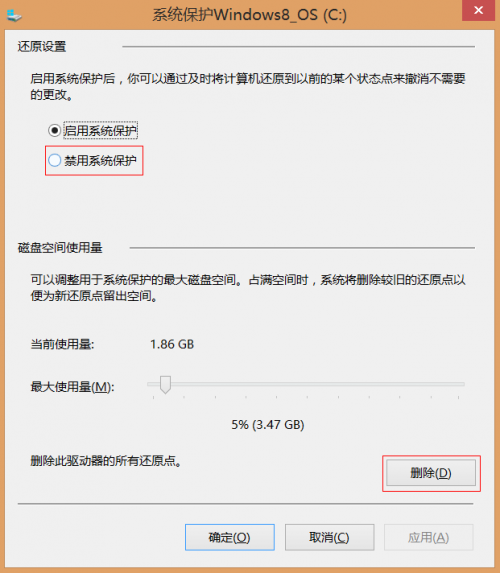The Beginning
荣耀8情景智能功能新功能,记录你的信息然后辅助你做一些事情,荣耀8情景智能怎么关闭?荣耀8情景智在哪打开?下面就由小编为您详细介绍介绍哦!

情景智能在哪里:
用户可以打开荣耀手机,进入主页面,接着向左滑动,即可看到情景智能功能;如下图:

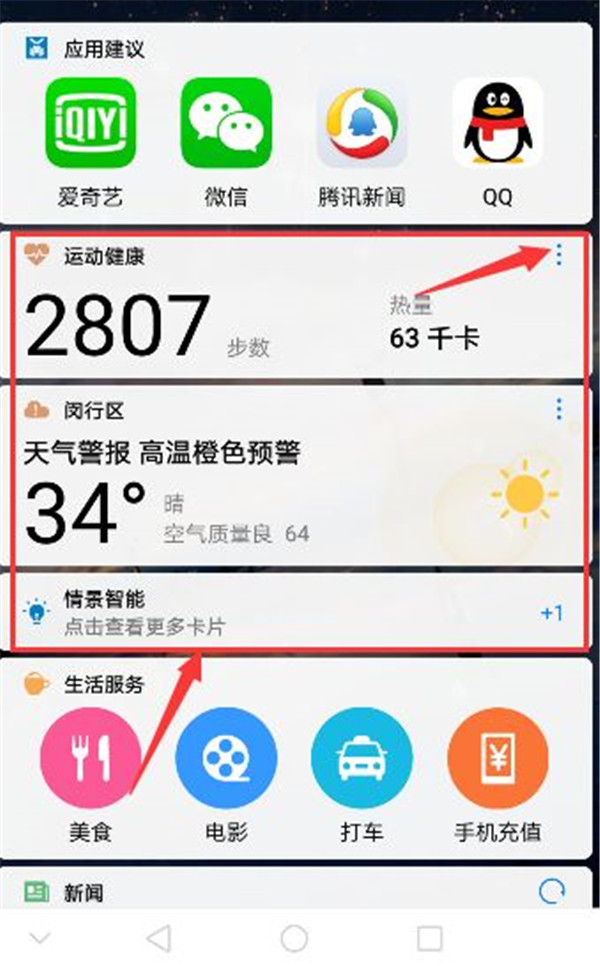
情景智能关闭方法一:
用户可以通过上图进入情景智能页面,用户点击右边的三点,即可出现【移除】的功能,如果用户不需要该功能移除即可。
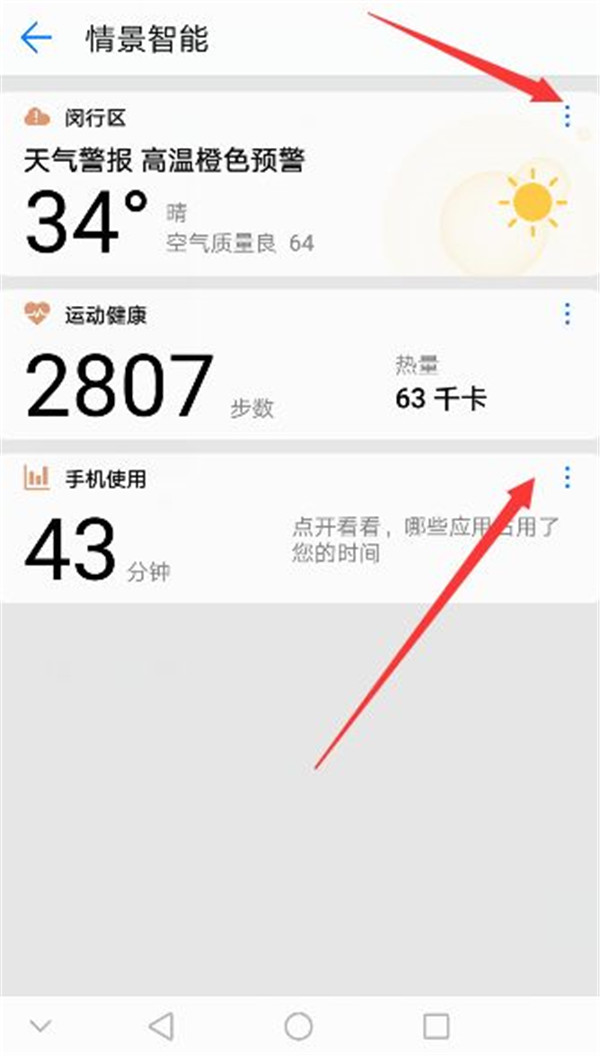

情景智能关闭方法二:
第一步,在手机桌面点击设置。如图:

第二步,打开设置以后,找到“通知栏和状态栏”点击,如图:

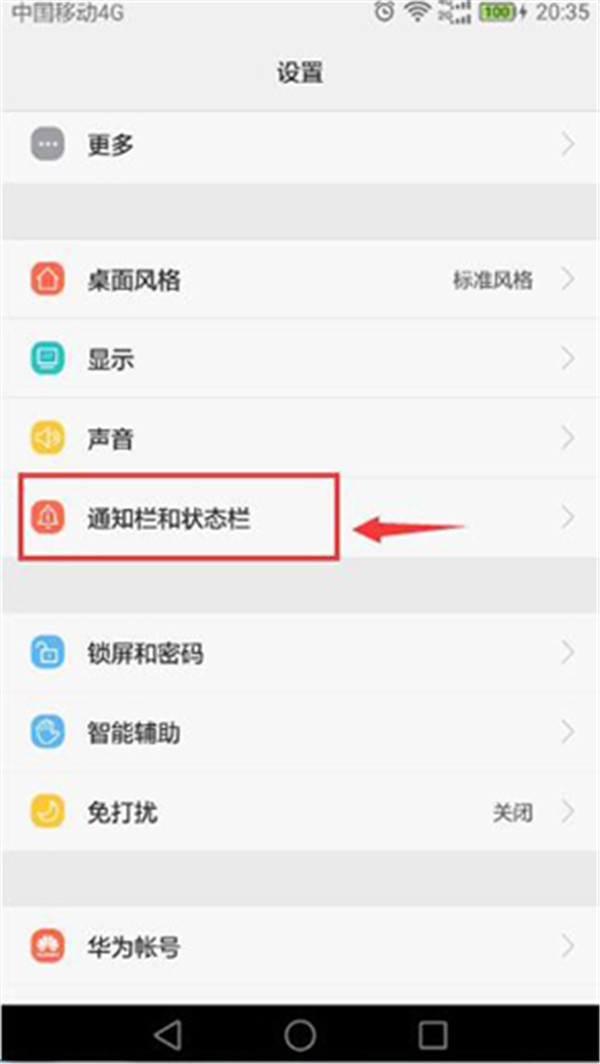
第三步,打开后,点击通知中心,如图:
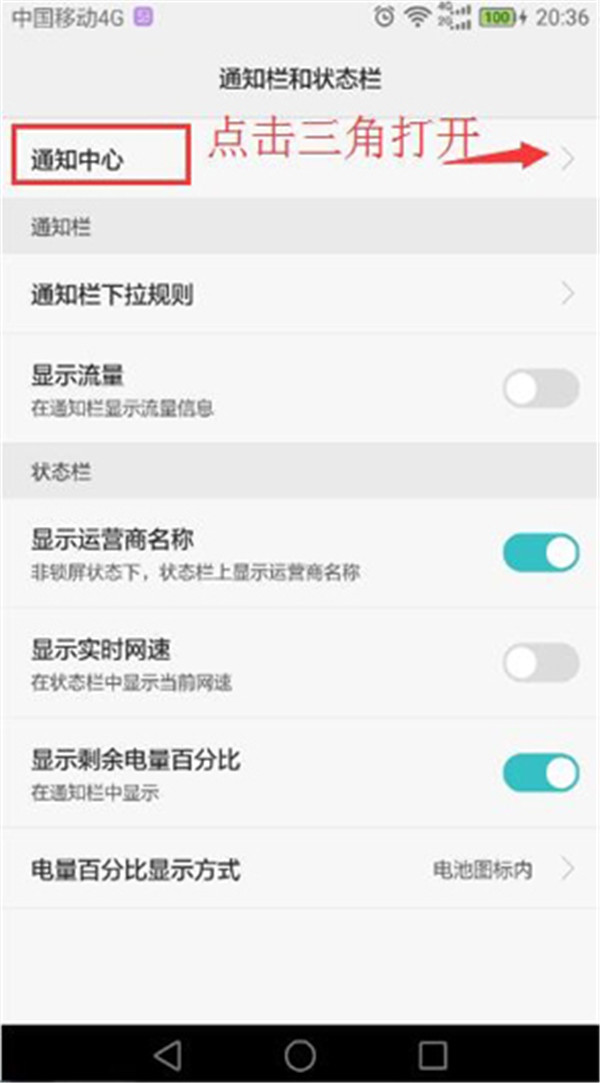
第四步,往下滑动,找到“情景智能”点击,如图:
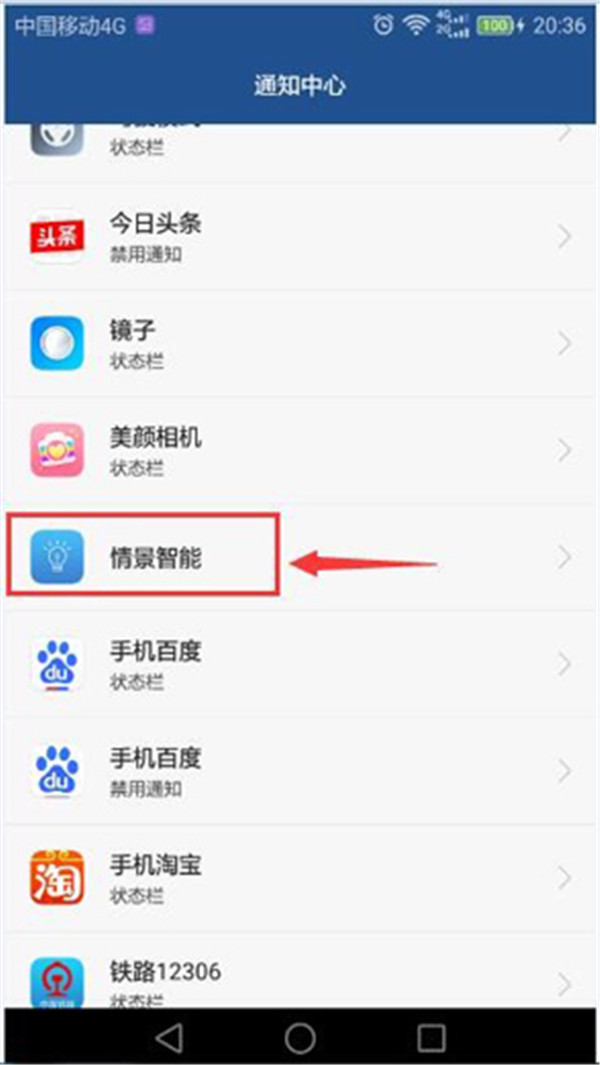
第五步,把通知选项都向左侧滑动关闭,这样情景智能模式就关闭了。如图:
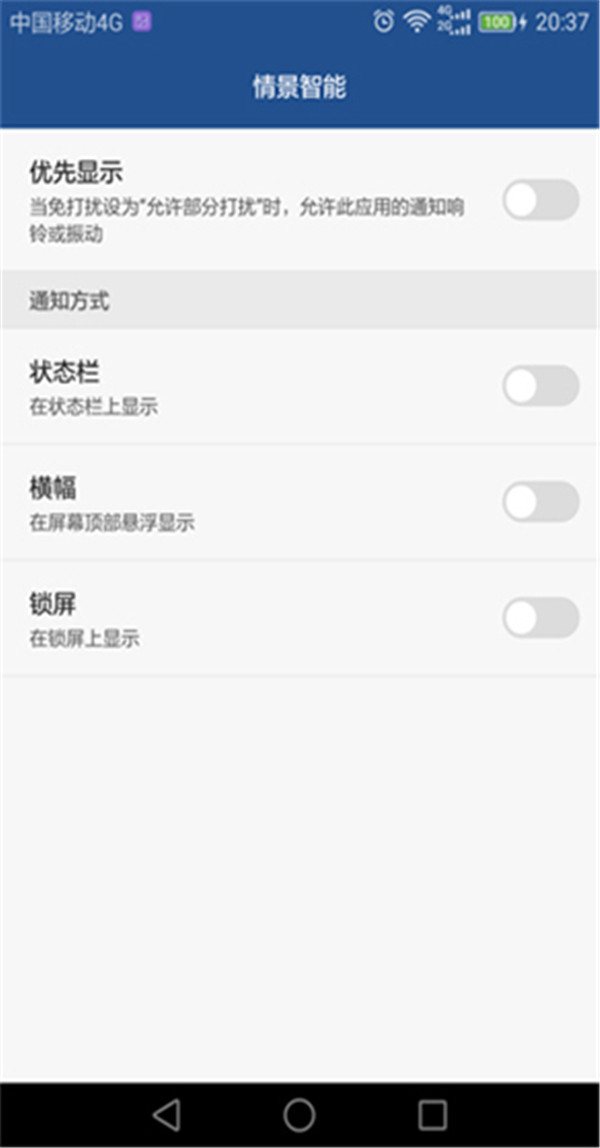
以上则是小编为大家介绍的问题,希望对大家有所帮助,更多资讯,请关注!
THE END